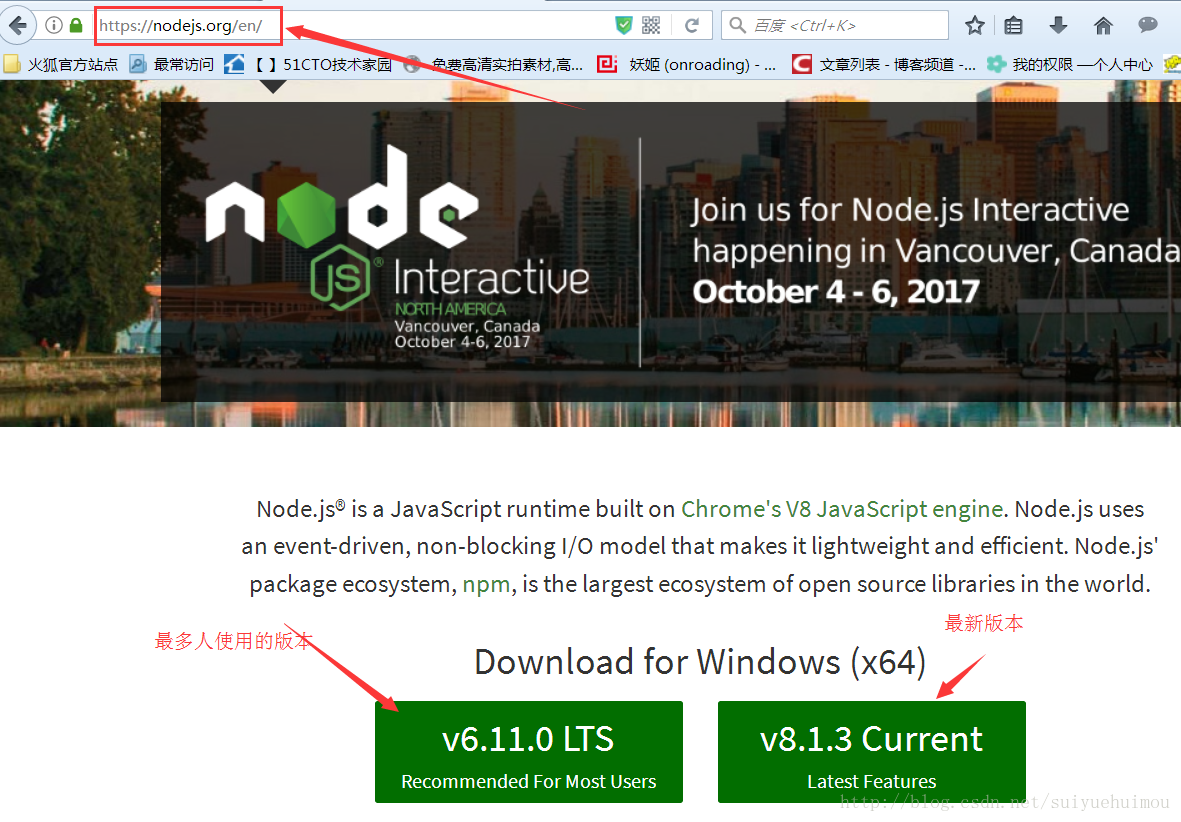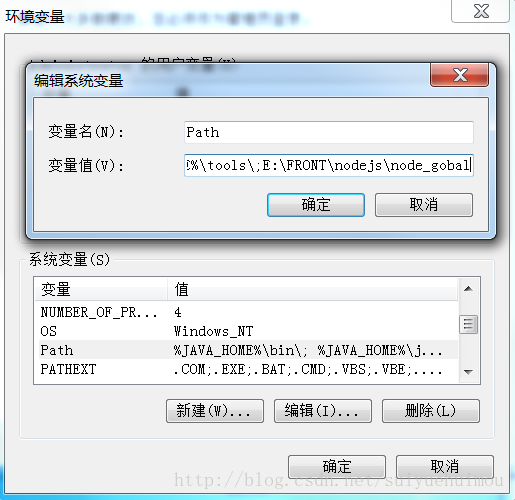NodeJS、npm安裝配置,指定npm安裝目錄,可移植的node以及模組
1、首先我們要到nodejs官網(https://nodejs.org)上下載node,選擇一個自己喜歡的版本下載。我這裡選擇的是最新版
2、下載完了就直接雙擊安裝,安裝過程中可以另外指定安裝路徑,我的安裝路徑是E:\FRONT\nodejs
3、安裝完成之後進入cmd命令列,然後輸入 node -v 測試是否安裝成功,出現版本號就表示安裝成功,如圖:
4、npm的安裝,由於新版的nodejs已經集成了npm,所以之前安裝node的時候npm也連帶裝好了。在命令列中輸入 npm -v 來測試是否已經成功安裝npm,出現版本號就表示成功安裝了。
5、下面我們來進行npm全域性模組的存放路徑以及cache的路徑的配置,這些路徑預設是在 C 盤的,我覺得這樣會增加系統盤的負擔,所以我希望將以上兩個檔案放在nodejs的主目錄下,因此我在nodejs目錄下也就是我的安裝目錄下建立了”node_gobal”和”node_cache”兩個資料夾,如下圖:
6、進入cmd命令列,輸入一下的命令設定全域性模組的安裝路徑到node_gobal資料夾,快取到node_cache資料夾:
npm config set prefix "E:\FRONT\nodejs\node_gobal"
npm config set cache "E:\FRONT\nodejs\node_cache"7、現在我們來裝一個模組來測試一下,我選擇的模組是cordova,你也可以選擇express模組。進入cmd命令列輸入 npm install -g cordova (“-g”表示裝到global目錄下,也就是剛才設定“E:\FRONT\nodejs\node_gobal”目錄下)。等到安裝完成時,會出現提示“cordova”安裝的目錄,以此驗證是否設定成功。
8、由於node全域性模組大多數都是可以通過命令列訪問的,所以還要把“E:\FRONT\nodejs\node_gobal”加入到系統PATH中,方便直接使用命令列執行。
總結:這樣配置之後我們如果把自己電腦上的nodejs檔案拷貝到其他的電腦上,然後在那臺機器上配置下環境變數就可以使用node、以及以前自己安裝過的模組,這樣就極其方便了。
(最後大家有什麼問題可以留言,大家共同探討)